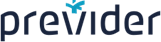Teams traag? Zo los je dat op
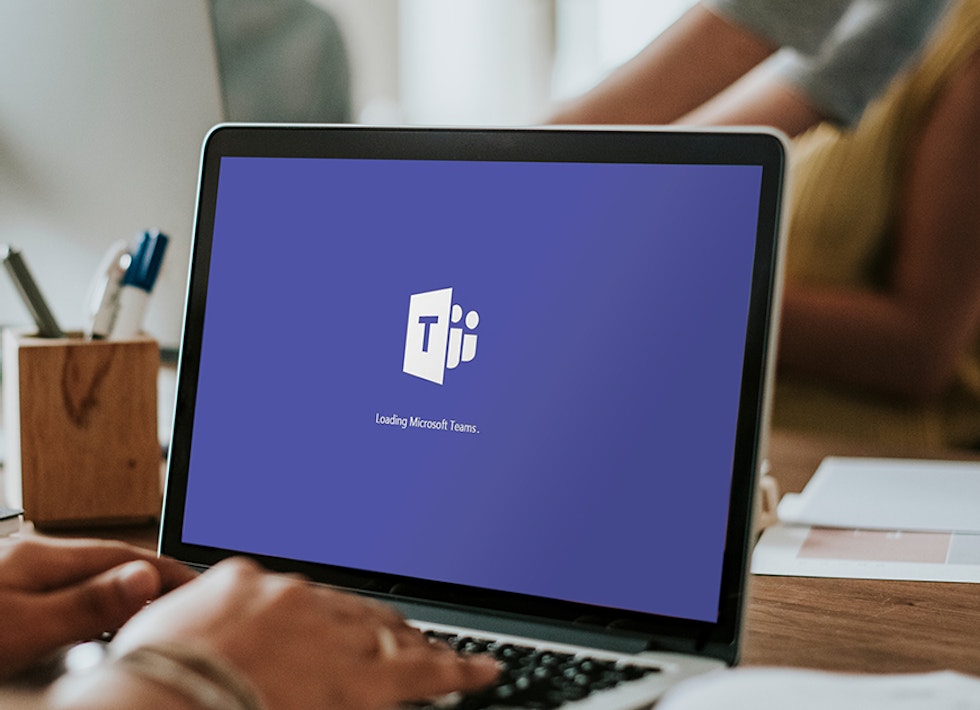
1. Gebruik de webversie van Teams
Als je Teams wilt gebruiken, kun je naast de speciale desktopapplicatie ook kiezen voor een webversie. Gebruik je normaal gesproken de applicatie en heb je last van 'traagheid', probeer je dan eens aan te melden voor die webversie, Heb je een uitnodiging voor een Teams-meeting ontvangen, bijvoorbeeld via Outlook, kies er dan voor om deel te nemen via Micrsosoft Teams web in plaats van via de applicatie.
2. Schakel leesbevestigingen uit
- Start Teams, klik op je profielfoto en daarna op 'Instellingen'.
- Selecteer 'Privacy' en schakel 'Leesbevestigingen' uit.
- Sluit Teams af door met rechts te klikken op Teams in de taakbalk en vervolgens 'Afsluiten' te kiezen.
- Start Teams en beoordeel of het probleem zich nog steeds voordoet.
3. Schakel de hardwareversnelling van je grafische processor uit
- Start Teams, klik op je profielfoto en daarna op 'Instellingen'.
- Vink het vakje 'GPU-hardwareversnelling uitschakelen' aan.
- Sluit Teams af door met rechts te klikken op Teams in de taakbalk en vervolgens 'Afsluiten' te kiezen.
- Start Teams en beoordeel of het probleem zich nog steeds voordoet.
4. Meld je probleem bij Microsoft
Alle tips geprobeerd en nog steeds problemen? Laat het Microsoft weten via het speciale feedbackplatform: Microsoft Feedback Portal.
Meer weten?
Lees hier alles over:
-IT oplossingen voor de zakelijke markt
-Digitale werkplek
Wil je direct contact opnemen? Je kunt ons bereiken via info@previder.nl, op 088 - 332 3333, of via onze contactpagina.
Contact?
Neem contact met ons op via onderstaand formulier.